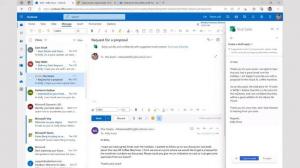पता करें कि विंडोज 10 में बैटरी किस चीज से खत्म होती है

अगर आपको लगता है कि आपके विंडोज 10 पीसी की बैटरी बहुत जल्दी डिस्चार्ज हो रही है, तो इसके कई कारण हो सकते हैं। सबसे संभावित कारण एक मरती हुई बैटरी या कोई ऐप है जो सीपीयू और अन्य हार्डवेयर पर एक बड़ा भार पैदा करता है। यदि आप यह सुनिश्चित करना चाहते हैं कि यह कोई सॉफ़्टवेयर समस्या नहीं है, तो यहां बताया गया है कि आप Windows 10 में प्रति ऐप बैटरी उपयोग कैसे देख सकते हैं!
- सेटिंग ऐप खोलें.
- सिस्टम -> बैटरी सेवर पर जाएं।
- चुनते हैं बैटरी का उपयोग यह देखने के लिए कि प्रत्येक ऐप से आपका बैटरी चार्ज स्तर कैसे प्रभावित होता है।
- पृष्ठभूमि में सभी ऐप्स की गतिविधि को कम करने के लिए, आपको चालू करना होगा बैटरी बचाने वाला पर स्विच करें पर पद।
- कोई भी ऐप चुनें। इस स्क्रीन के शीर्ष पर, आप देख सकते हैं कि आपके बैटरी उपयोग को सिस्टम, डिस्प्ले और वाई-फाई के बीच कैसे विभाजित किया गया है। अगर प्रदर्शन में विशेष रूप से बड़ा प्रतिशत होता है, बैटरी को पुनः प्राप्त करने के लिए अपनी चमक सेटिंग को कम करना एक अच्छा विचार है जिंदगी।
- एक बार जब आप किसी ऐप का चयन कर लेते हैं, तो विवरण बटन दाईं ओर दिखाई देगा। इसे क्लिक करें।
- "इस ऐप को बैकग्राउंड में चलने दें" स्विच को चालू करें बंद स्थिति इसलिए कि यह आपकी बैटरी लाइफ को कम खाएगा।
इन सरल चरणों का उपयोग करके, आप इस बारे में जानकारी प्राप्त कर सकते हैं कि कौन से ऐप्स आपकी बैटरी को सबसे अधिक खत्म करते हैं, और उन्हें कैसे नियंत्रित किया जाए। बस, इतना ही। (के जरिए लैपटॉपमैग).